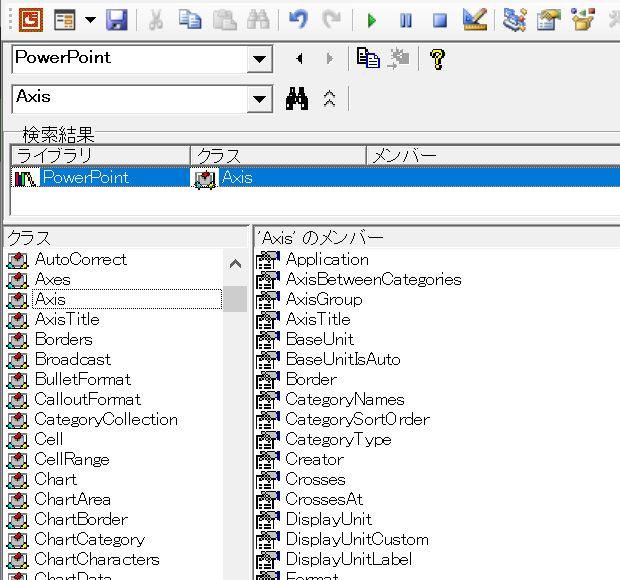
「powerpoint VBA グラフ縦軸」
という検索キーワードでアクセスがありました。
この検索キーワードだけでは、具体的に何がしたかったのかがわかりませんので、PowerPoint VBAでグラフの軸を表すAxisオブジェクトを取得するコードをご紹介しておきます。
PowerPoint VBAでグラフの軸を取得するサンプル
「.Slides(1).Shapes(2)」で取得できる、先頭スライドの2つ目のShapeに、集合縦棒ブラフを作成したプレゼンテーションファイルがアクティブな状態で、以下のPowerPointマクロを実行してください。
With ActivePresentation.Slides(1).Shapes(2).Chart
Dim ax_val As Axis
Set ax_val = .Axes(xlValue)
Dim ax_cat As Axis
Set ax_cat = .Axes(xlCategory)
Stop
End With
End Sub
Stopステートメントで中断したら、VBEのメニュー[表示]-[ローカルウィンドウ]からローカルウィンドウを表示して、オブジェクト変数を確認しましょう。
オブジェクト変数ax_valに縦軸・数値軸を表すAxisオブジェクト、オブジェクト変数ax_catに横軸・項目軸を表すAxisオブジェクトが代入されている様子を観察できます。
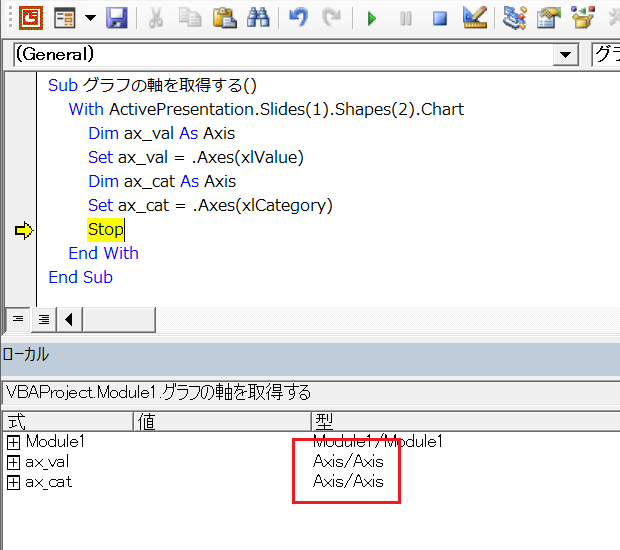
軸を表すAxisオブジェクトを取得する経路
以下のようなオブジェクトの階層を辿って、軸を表すAxisオブジェクトを取得しています。
グラフの存在するShapeオブジェクトを取得する「ActivePresentation.Slides(1).Shapes(2)」の部分は、拙著『いちばんやさしいPowerPoint VBAの教本』で解説しているとおりです。
「ActivePresentation.Slides(1).Shapes(2)」につづく「.Chart」は、
With ActivePresentation.Slides(1).Shapes(2).Chart
グラフを表すChartオブジェクトを取得するための、ShapeオブジェクトのChartプロパティです。
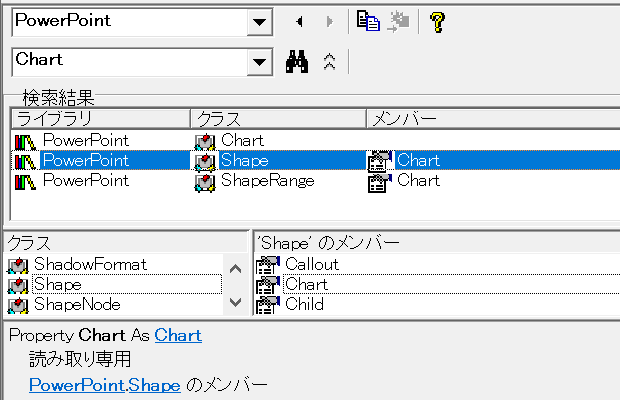
With文の中で使われている「.Axes」は、
With ActivePresentation.Slides(1).Shapes(2).Chart Dim ax_val As Axis Set ax_val = .Axes(xlValue) Dim ax_cat As Axis Set ax_cat = .Axes(xlCategory)
軸を表すAxesコレクションまたはAxisオブジェクトを取得するための、ChartオブジェクトのAxesメソッドです。

Chart.Axesメソッドの第1引数に、XlAxisType列挙型に定義されている
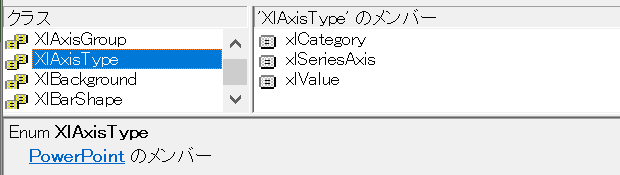
定数xlValueを指定することで縦棒グラフの縦軸・数値軸を表すAxisオブジェクトを取得し、定数xlCategoryを指定することで縦棒グラフの横軸・項目軸を表すAxisオブジェクトを取得しています。
最終更新日時:2022-01-24 06:37
- Newer:LegendKey.Deleteでも系列を削除できる
- Older:Series.Pointsメソッドの戻り値は?
Home » パワーポイントマクロ・PowerPoint VBAの使い方 » グラフ・Chart » PowerPoint VBAでグラフの軸を表すAxisを取得する
 『インストラクターのネタ帳』では、2003年10月からMicrosoft Officeの使い方などを紹介し続けています。
『インストラクターのネタ帳』では、2003年10月からMicrosoft Officeの使い方などを紹介し続けています。










